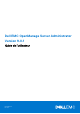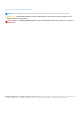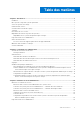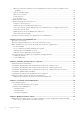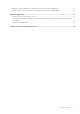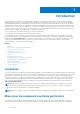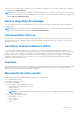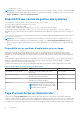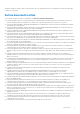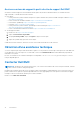Dell EMC OpenManage Server Administrator Version 9.0.1 Guide de l’utilisateur Novembre 2020 Rév.
Remarques, précautions et avertissements REMARQUE : Une REMARQUE indique des informations importantes qui peuvent vous aider à mieux utiliser votre produit. PRÉCAUTION : Une PRÉCAUTION indique un risque d'endommagement du matériel ou de perte de données et vous indique comment éviter le problème. AVERTISSEMENT : Un AVERTISSEMENT indique un risque d'endommagement du matériel, de blessures corporelles ou même de mort. Copyright © 2017 Dell Inc. ou ses filiales. Tous droits réservés.
Table des matières Chapitre 1: Introduction...................................................................................................................6 Installation...............................................................................................................................................................................6 Mise à jour de composants système particuliers...............................................................................................................
Différences d'interface utilisateur de Server Administrator au sein des systèmes modulaires et non modulaires...................................................................................................................................................................28 Barre de navigation globale.......................................................................................................................................... 29 Arborescence système................................................
Définition des actions d'alerte sous Windows Server pour exécuter des applications...............................................64 Messages d'alertes de filtre d'événements sur plateforme du contrôleur BMC/iDRAC........................................... 64 Chapitre 8: Dépannage.................................................................................................................. 66 Scénarios d'échec d'ouverture de session..........................................................................
1 Introduction Server Administrator fournit une solution de gestion des systèmes un à un exhaustive de deux façons : depuis une interface utilisateur graphique (GUI) intégrée basée sur le navigateur Web et depuis une interface de ligne de commande (CLI) via le système d'exploitation. Server Administrator permet aux administrateurs du système de gérer les systèmes localement ou à distance sur un réseau.
L'utilitaire SUU (Server Update Utility) identifie les mises à jour requises et les applique sur votre système. L'utilitaire SUU est également téléchargeable depuis support.dell.com. REMARQUE : Pour en savoir plus sur l’obtention et l’utilisation de l’utilitaire SUU, sur la mise à jour du système ou sur la consultation des mises à jour disponibles pour tout système répertorié dans le référentiel, voir le document Guide de l’utilisateur de l’utilitaire SUU à l’adresse dell.com/openmanagemanuals.
○ Mozilla Firefox - 52, 53 REMARQUE : Pour obtenir la liste des systèmes d'exploitation et des serveurs Dell pris en charge, consultez le document Dell EMC OpenManage Software Support Matrix (Matrice de prise en charge du logiciel Dell EMC OpenManage) dans la version requise du logiciel OpenManage sur dell.com/openmanagemanuals.
navigateur Web pris en charge et d'une connexion Internet. En outre, la page d'accueil de Server Administrator fournit une aide en ligne exhaustive et contextuelle. Autres documents utiles Outre ce guide, les manuels suivants sont disponibles sur dell.com/softwaresecuritymanuals.
Accès au contenu de support à partir du site de support Dell EMC Accédez au contenu de support lié à un ensemble d’outils de gestion de systèmes à l’aide de liens directs, en accédant au site de support Dell EMC, ou à l’aide d’un moteur de recherche. ● Liens directs : ○ Pour la gestion des systèmes Dell EMC Enterprise et la gestion à distance des systèmes Dell EMC Enterprise à distance :https:// www.dell.com/esmmanuals ○ Pour les solutions de virtualisation Dell EMC :https://www.dell.
2 Configuration et administration Server Administrator fournit de la sécurité en utilisant le contrôle de l'accès basé sur le rôle (RBAC), l'authentification et le cryptage pour les interfaces Web et de ligne de commande. Sujets : • • • • Contrôle des accès basé sur des rôles Authentification Cryptage Attribution des privilèges d'utilisateur Contrôle des accès basé sur des rôles RBAC gère la sécurité en déterminant quelles opérations doivent être exécutées par des personnes tenant un rôle particulier.
Tableau 3.
Attribution des privilèges d'utilisateur Pour assurer la sécurité des composants critiques de votre système, avant d'installer les logiciels OpenManage, attribuez des privilèges d'utilisateur à tous les utilisateurs. Les nouveaux utilisateurs peuvent se connecter au logiciel OpenManage à l'aide des privilèges d'utilisateur de leur système d'exploitation.
Création d'utilisateurs avec des privilèges d'utilisateur 1. Exécutez la commande suivante depuis la ligne de commande : useradd -d -g où (groupe) n'est pas le groupe root (racine). REMARQUE : Si n'existe pas, vous devez le créer à l'aide de la commande groupadd. 2. Tapez passwd et appuyez sur . 3. Lorsque vous y êtes invité, entrez un mot de passe pour le nouvel utilisateur.
Tableau 5. Exemples pour l'ajout de la définition du rôle dans Server Administrator (suite) Mike 192.168.2.3 Utilisateur privilégié 3. Enregistrez et fermez le fichier. Meilleures pratiques lors de l'utilisation du fichier omarolemap La liste suivante décrit les meilleures pratiques à prendre en compte lors de l'utilisation du fichier omarolemap : ● Ne supprimez pas les entrées par défaut suivantes dans le fichier omarolemap. Tableau 6.
Configuration de l'agent SNMP Server Administrator prend en charge le protocole SMNP (Simple Network Management Protocol, protocole de gestion de systèmes standard) sur tous les systèmes d'exploitation pris en charge. La prise en charge du protocole SNMP dépend du système d'exploitation et de la façon dont celui-ci a été installé. Généralement, le protocole SNMP est installé lors de l'installation du système d'exploitation.
5. Cliquez sur l'onglet Security (Sécurité) pour ajouter ou modifier un nom de communauté. Pour ajouter un nom de communauté : a. Cliquez sur Add (Ajouter) sous la liste Accepted Community Names (Noms de communs acceptés). La fenêtre de SNMP Service Configuration (Configuration du Service SNMP) s'affiche. b. Saisissez le nom de communauté d'un système qui peut gérer votre système (public par défaut) dans la zone de texte Nom de communauté et cliquez sur Add (Ajouter).
Configuration du contrôle d'accès de l'agent SNMP La branche MIB (Management Information Base) mise en œuvre par Server Administrator est identifiée par l'identificateur d'objet (OID) 1.3.6.1.4.1.674. Les applications de gestion doivent avoir accès à cette branche de l'arborescence MIB pour gérer les systèmes exécutant Server Administrator.
Configuration de votre système pour envoyer des interruptions à une station de gestion Server Administrator génère des interruptions SNMP en réponse aux modifications de l'état des capteurs et autres paramètres surveillés. Vous devez configurer une ou plusieurs destinations d'interruption sur le système exécutant Server Administrator afin d'envoyer des interruptions SNMP à une station de gestion.
5. Modifiez cette ligne en supprimant 127.0.0.1. Une fois modifiée, la nouvelle ligne devrait être comme suit : rocommunity public. 6. Pour activer les modifications de la configuration SNMP, redémarrez l'agent SNMP en tapant : /etc/init.d/snmpd restart. Modification du nom de communauté SNMP La configuration des noms de communauté SNMP détermine quelles stations de gestion sont capables de gérer votre système via SNMP.
Configuration du pare-feu sur les systèmes exécutant les systèmes d'exploitation Red Hat Enterprise Linux et SUSE Linux Enterprise Server pris en charge Si vous activez la sécurité du pare-feu alors que l'installation de Red Hat Enterprise Linux/SUSE Linux est en cours, le port SNMP de toutes les interfaces réseau externes est fermé par défaut.
6. Appuyez sur pour passer à l’écran suivant. 7. Appuyez sur pour accepter et appliquer les modifications.
3 Utilisation de Server Administrator Pour ouvrir une session Server Administrator, double-cliquez sur l'icône Server Administrator sur votre bureau. L'écran Connexion à Server Administrator s'affiche. Le port Server Administrator par défaut est 1311. Si nécessaire, vous pouvez changer le port. Pour obtenir des instructions sur la configuration des préférences système, voir Configuration du service Systems Management Server Administration Connection Service et de la sécurité des systèmes.
2. Tapez l'adresse IP du système géré, le nom du système ou le nom de domaine complet (FQDN). REMARQUE : si vous avez indiqué le nom du système ou le FQDN, l'hôte Server Administrator Web Server convertit le nom du système ou le FQDN en l'adresse IP du système géré. Vous pouvez également vous connecter en indiquant le numéro de port du système géré au format suivant : Nom d'hôte:Numéro de port, ou Adresse IP:Numéro de port. 3.
REMARQUE : Si l'autorité de certification du système géré est valide et si le serveur web Server Administrator signale encore une erreur de certificat non fiable, vous pouvez tout de même en faire une autorité de certification de confiance à l'aide du fichier certutil.exe. Pour en savoir plus sur l'accès à ce fichier .exe, voir la documentation de votre système d'exploitation.
Activation de l'utilisation des scripts côté client sur Internet Explorer 1. Dans votre navigateur Web, cliquez sur Outils > Options Internet > Sécurité. La fenêtre Internet Options s'affiche. 2. Sous Sélectionner une zone pour afficher ou modifier les paramètres de sécurité, cliquez sur Sites de confiance puis sur Sites. 3. Dans le champ Ajouter ce site Web à la zone, collez l’adresse Web utilisée pour accéder au système géré distant. 4. Cliquez sur Ajouter. 5.
○ Les onglets d'action sont divisés en sous-catégories comportant toutes les options secondaires disponibles pour les onglets d'action en fonction des privilèges d'accès de l'utilisateur. ○ La zone de données, qui affiche des informations pour l'objet sélectionné dans l'arborescence système, l'onglet Action et le sous-onglet, en fonction des privilèges d'accès de l'utilisateur.
Figure 2. Exemple de page d'accueil de Server Administrator — Système modulaire Si vous cliquez sur un objet dans l'arborescence système, une fenêtre d'action correspondante à cet objet s'ouvre. Vous pouvez naviguer dans la fenêtre d'actions en cliquant sur les onglets d'actions pour sélectionner les catégories principales et en cliquant sur les sous-catégories de l'onglet d'actions pour accéder à des informations plus détaillées ou des actions plus ciblées.
Tableau 8. Différences d'interface utilisateur de Server Administrator au sein des systèmes modulaires et non modulaires (suite) Fonctions Système modulaire Système non-modulaire Ports Power Management (gestion de l'alimentation) Processeurs Accès à distance Média flash amovible Emplacements Températures Tensions Enceinte modulaire (Informations sur le châssis et sur CMC) Barre de navigation globale Tous les utilisateurs de ce programme ont accès à la barre de navigation globale et à ses liens.
Zone de données La zone de données se trouve sous les onglets d’action sur le côté droit de la page d’accueil. La zone de données est l’emplacement où vous effectuez des tâches ou affichez des détails sur les composants système. Le contenu de la fenêtre dépend de l’objet de l’arborescence système et de l’onglet d’action qui est actuellement sélectionné.
REMARQUE : Les boutons Exporter, E-mail et Enregistrer sous ne sont visibles que pour les utilisateurs connectés avec des droits d’utilisateur privilégié ou des privilèges d’administration. Le bouton Effacer le journal est visible uniquement pour les utilisateurs disposant de privilèges d’administration. Éléments soulignés Si vous cliquez sur un élément souligné dans la zone de données de la fenêtre d'action, des détails supplémentaires sur cet élément s'affichent.
Préférences du système géré Lorsque vous ouvrez une session sur un système distant, la page d'accueil Préférences revient par défaut à la fenêtre Configuration des nœuds sous l'onglet Préférences. Cliquez sur l'objet Server Administrator pour activer ou désactiver l'accès pour les utilisateurs dotés de privilèges d'utilisateur ou d'utilisateur privilégié. Selon les privilèges du groupe de l'utilisateur, la fenêtre d'actions de l'objet Server Administrator peut comporter l'onglet Préférences.
Pour définir vos préférences utilisateur : 1. Cliquez sur Préférences sur la barre de navigation globale. La page d'accueil Préférences s'affiche. 2. Cliquez sur Paramètres généraux. 3. Pour ajouter un destinataire de courrier électronique/e-mail pré-sélectionné, saisissez l'adresse e-mail de votre contact désigné pour le service dans le champ Destinataire, puis cliquez sur Appliquer. REMARQUE : Cliquez sur E-mail ( fenêtre à l’adresse e-mail désignée.
TLS_ECDHE_RSA_WITH_AES_128_CBC_SHA, TLS_ECDHE_RSA_WITH_AES_256_CBC_SHA384, TLS_ECDHE_RSA_WITH_AES_256_CBC_SHA, TLS_RSA_WITH_AES_128_CBC_SHA256, TLS_RSA_WITH_AES_128_CBC_SHA, TLS_RSA_WITH_AES_256_CBC_SHA256, TLS_RSA_WITH_AES_256_CBC_SHANOTE REMARQUE : Si la valeur de chiffrement définie n'est pas valide et que le service de connexion échoue au démarrage, utilisez l'invite de commande CLI ou définissez manuellement les chiffrements valides, puis redémarrez le service de connexion.
REMARQUE : lorsque vous utilisez un certificat auto-signé, la plupart des navigateurs Web affichent un avertissement de non fiabilité, car ce certificat auto-signé n'est pas signé par une autorité de certification (AC) à laquelle le système d'exploitation fait confiance. Certains paramètres de navigateur sécurisé peuvent également bloquer les certificats SSL auto-signés. L'interface Web GUI de Server Administrator exige un certificat signé par une AC pour ces navigateurs sécurisés.
Mise à niveau du serveur Web PRÉCAUTION : le rétablissement des paramètres d'usine est impossible après une mise à jour du serveur Web. Pour rétablir les paramètres d'usine, réinstallez Server Administrator. Lorsque cela est nécessaire, vous pouvez mettre à niveau le serveur Web Apache Tomcat à l'aide de la commande omwsupdateutility, et ce sans affecter les fonctionnalités de Server Administrator.
4 Services Server Administrator Le service d'instrumentation Server Administrator surveille l'intégrité d'un système et fournit un accès rapide aux informations détaillées concernant les défaillances et les performances recueillies par des agents de gestion de systèmes conformes aux normes de l'industrie. Les fonctions de création de rapports et d'affichage permettent d'obtenir la condition d'intégrité générale de chaque châssis compris dans votre système.
Gestion des objets de l'arborescence du système/ module de serveur L'arborescence du système/module de serveur de Server Administrator affiche tous les objets visibles selon les groupes de logiciel et de matériel que Server Administrator découvre sur le système géré et sur les privilèges d'accès de l'utilisateur. Les composants système sont classés par type.
Accès et utilisation de Chassis Management Controller Pour lancer la fenêtre de connexion de (Chassis Management Controller) à partir de la page d’accueil de Server Administrator : 1. Cliquez sur l’objet Boîtier modulaire 2. Cliquez sur l’onglet Informations CMC, puis cliquez sur Lancer l’interface Web CMC. La fenêtre de connexion de CMC s’affiche. Vous pouvez surveiller et gérer votre boîtier modulaire après vous être connecté au CMC.
Arrêt Sous-onglets : Arrêt distant | Arrêt thermique | Arrêt du serveur Web Sous l'onglet Arrêt, vous pouvez : ● Configurer l'arrêt du système d'exploitation et les options de l'arrêt distant. ● Définir le niveau de gravité de l'arrêt thermique pour arrêter le système si un capteur de température renvoie une valeur d'avertissement ou de panne. REMARQUE : Un arrêt thermique a lieu uniquement lorsque la température signalée par le capteur dépasse le seuil de température.
○ Le Test d’interruption SNMP envoie l’interruption vers la destination sélectionnée à partir de la liste des destinations configurées affichée. Le composant SNMP de Server Administrator doit être installé pour l'envoi de l'interruption de test. L’administrateur doit configurer les adresses IP/le FQDN dans le service SNMP du système d’exploitation ou le fichier de configuration pour obtenir la liste des destinations d’interruptions. REMARQUE : Cette fonction n'est pas prise en charge sur VMware ESXi.
blocs d'alimentation redondants remplaçables à chaud. Ces fonctionnalités ne sont pas disponibles pour les blocs d'alimentation non redondants installés de manière permanente qui ne disposent pas de circuits de gestion de l'alimentation. Propriétés du châssis de système principal/système principal Le système/module du serveur peut contenir un châssis de système principal ou plusieurs châssis. Le châssis de système principal/ système principal contient les composants essentiels d'un système.
efficacement. La fenêtre d’action de l’objet Batteries peut avoir les onglets suivants, selon les privilèges de groupe de l’utilisateur : Propriétés et Gestion des alertes. Propriétés Sous-onglet : batteries Sous l'onglet Properties, vous pouvez afficher les mesures actuelles et la condition des batteries de votre système. Gestion des alertes Sous-onglets : Actions d’alerte | Interruptions SNMP Sous l’onglet Gestion des alertes, vous pouvez : ● Afficher les paramètres actuels des actions d’alerte.
Vous pouvez définir un mot de passe de configuration du BIOS sur la page Sécurité système. Si vous avez défini le mot de passe de configuration, saisissez-le pour activer et modifier les paramètres du BIOS. Sinon, les paramètres du BIOS apparaîtront en mode Lecture seule. Redémarrez le système après avoir défini le mot de passe.
● Sélectionner les options de contrôle des ventilateurs. Gestion des alertes Sous-onglets : Actions d’alerte | Interruptions SNMP Sous l’onglet Gestion des alertes, vous pouvez : ● Afficher tous les paramètres actuels des actions d'alerte et définir les actions d'alerte à effectuer si un ventilateur donne une valeur d'avertissement ou de panne. ● Définissez les niveaux des seuils d’alerte des ventilateurs. Micrologiciel Cliquez sur l’objet Firmware pour gérer le firmware de votre système.
● Afficher tous les paramètres actuels des actions d'alerte et définir les actions d'alerte à effectuer si le capteur d'intrusion renvoie une valeur d'avertissement ou de panne. ● Afficher les seuils d'alerte d'interruptions SNMP actuels et définir les niveaux de seuil d'alerte pour le capteur d'intrusion. Les interruptions sélectionnées sont déclenchées si le système génère un événement correspondant au niveau de gravité sélectionné.
Sous-onglet : Informations Sous l’onglet Propriétés, vous pouvez afficher les informations relatives aux interfaces NIC physiques, ainsi qu’aux interfaces de groupe, installées sur votre système. REMARQUE : Dans la section Adresses IPv6, Server Administrator affiche uniquement deux adresses, en plus de l’adresse locale du lien. REMARQUE : Sur les systèmes exécutant les systèmes d’exploitation Linux avec les versions de noyau antérieure à 3.10, la vitesse de l’interface d'équipe n’est pas affichée.
Blocs d’alimentation Cliquez sur l’objet Blocs d’alimentation pour gérer les blocs d’alimentation du système. Server Administrator surveille l’état des blocs d’alimentation, notamment la redondance, de sorte que chaque bloc d’alimentation présent sur le système fonctionne correctement. La fenêtre d'action de l'objet Blocs d'alimentation peut avoir les onglets suivants, selon les privilèges de groupe de l'utilisateur : Propriétés et Gestion des alertes.
REMARQUE : Si une application autre que Server Administrator est utilisée pour configurer le BMC/iDRAC alors que Server Administrator est en cours d’exécution, les données de configuration du BMC/iDRAC affichées par Server Administrator peuvent devenir asynchrones avec le BMC/iDRAC. Nous vous recommandons d’utiliser Server Administrator pour configurer le BMC/iDRAC lorsque Server Administrator est en cours d’exécution.
Emplacements Cliquez sur l'objet Emplacements pour gérer les connecteurs ou sockets de votre carte système qui acceptent les cartes de circuits imprimés, telles que les cartes d'extension. La fenêtre d'action de l'objet Emplacements comporte l'onglet Propriétés. Propriétés Sous-onglet : Informations Sous l'onglet Propriétés, vous pouvez afficher des informations sur tous les emplacements et toutes les cartes installées.
● Afficher les seuils d’alertes d’interruptions SNMP actuels et définir les niveaux des seuils d’alerte des capteurs de tension. Les traps sélectionnés sont déclenchés si le système génère un événement correspondant au niveau de gravité sélectionné. Logiciel Cliquez sur l’objet Logiciel pour afficher des informations détaillées concernant la version des composants logiciels essentiels du système géré, telles que le système d’exploitation et le logiciel de gestion des systèmes.
Paramètres généraux Cliquez sur l'objet Paramètres généraux afin de définir les préférences de l'utilisateur et du service DSM SA Connection Service (Web Server) pour les fonctions Server Administrator sélectionnées. La fenêtre d'action de l'objet Paramètres généraux peut contenir les onglets suivants, selon les privilèges de groupe de l'utilisateur : Utilisateur et Web Server.
5 Utilisation de Remote Access Controller Le contrôleur BMC (Baseboard Management Controller - Contrôleur de gestion de la carte de base)/iDRAC (Integrated Dell Remote Access Controller - Contrôleur d'accès à distance Dell intégré) surveille le système et détecte les événements critiques en communiquant avec différents capteurs de la carte système, et envoie des alertes et des événements de journal lorsque certains paramètres dépassent leurs seuils prédéfinis.
Vous pouvez réaliser les tâches suivantes : ● Affichage des informations de base ● Configuration du périphérique d'accès à distance pour utiliser une connexion LAN ● Configuration du périphérique d'accès à distance pour utiliser une communication série sur le LAN ● Configuration du périphérique d'accès à distance pour utiliser une connexion par port série ● Configuration supplémentaire pour iDRAC ● Configuration des utilisateurs du périphérique d'accès à distance ● Définition des alertes de filtre d'événeme
● Source d'adresse DNS ● Serveur DNS préféré ● Serveur DNS auxiliaire REMARQUE : Vous ne pouvez voir les détails des adresses IPv4 et IPv6 que si vous activez les propriétés IPv4 et IPv6 sous Configuration supplémentaire dans l‘onglet Accès distant. Configuration du périphérique d'accès à distance pour utiliser une connexion LAN Pour configurer le périphérique d'accès à distance en vue d'établir une communication sur un LAN : 1.
● Activer l'ID du VLAN ● ID du VLAN ● Priorité 6. Configurez les propriétés IPv4 suivantes : ● ● ● ● Source d'adresse IP Adresse IP Masque de sous-réseau Adresse de passerelle 7.
Configuration du périphérique d'accès à distance pour utiliser une communication série sur le LAN Pour configurer les contrôleurs BMC/iDRAC pour les communications série sur le réseau local (SOL) : 1. Cliquez sur l’objet Boîtier modulaire > Système/Module de serveur > Châssis de système principal/Système principal > Accès distant. 2. Cliquez sur l'onglet Configuration. 3. Cliquez sur Communications série sur le LAN. La fenêtre Configuration de la connexion série sur le réseau local (LAN) apparaît. 4.
4. Spécifiez les informations générales suivantes : ● ● ● ● ● Sélectionnez Activer l’utilisateur pour activer l’utilisateur. Saisissez le nom de l’utilisateur dans le champ Nom d’utilisateur. Cochez la case Modifier le mot de passe. Saisissez un nouveau mot de passe dans le champ Nouveau mot de passe. Saisissez de nouveau le nouveau mot de passe dans le champ Confirmer le nouveau mot de passe. 5.
Met hors tension l'alimentation électrique du système, marque une pause, met le système sous tension et le redémarre. Un cycle d'alimentation est utile lorsque vous voulez réinitialiser les composants du système, tels que les disques durs. ● Réduction de puissance Limite l'UC. PRÉCAUTION : Si vous sélectionnez une action d'arrêt d'événement sur plateforme autre que Aucune ou Réduction de puissance, votre système subit un arrêt forcé lorsqu'un événement particulier survient.
6 Journaux de Server Administrator Server Administrator vous permet d’afficher et de gérer les journaux de matériel, d’alertes et de commandes. Tous les utilisateurs peuvent accéder aux journaux et imprimer des rapports à partir de la page d’accueil de Server Administrator ou à partir de son interface de ligne de commande.
Journal du matériel Sur les systèmes PowerEdge de 11e génération, utilisez le journal du matériel pour rechercher les éventuels problèmes de composants matériels de votre système. Le voyant d'état du journal du matériel passe en condition critique ( ) lorsque le fichier journal atteint une capacité de 100 pourcent.
REMARQUE : L'historique du journal peut être requis en cas de dépannages et diagnostics futurs. Par conséquent, il est recommandé d'enregistrer les fichiers journaux. REMARQUE : OMSA peut envoyer des interruptions SNMP en double ou journaliser des événements en double sur la page du journal des alertes ou dans le fichier journal du système d’exploitation.
7 Définition d'actions d'alerte Sujets : • • • Définition d’actions d’alerte pour les systèmes exécutant les systèmes d’exploitation Red Hat Enterprise Linux et SUSE Linux Enterprise Server pris en charge Définition des actions d'alerte sous Windows Server pour exécuter des applications Messages d'alertes de filtre d'événements sur plateforme du contrôleur BMC/iDRAC Définition d’actions d’alerte pour les systèmes exécutant les systèmes d’exploitation Red Hat Enterprise Linux et SUSE Linux Enterprise Serve
Définition des actions d'alerte sous Windows Server pour exécuter des applications Sous Windows, la Détection de services interactifs est désactivée par défaut. La Détection de services interactifs doit être activée dans Regedit pour autoriser les applications exécutables. Pour activer la Détection du service interactif, suivez les étapes ci-dessous : Modifying the NoIteractiveServices 1. Ouvrez Regedit. 2. Accédez à HKLM\SYSTEM\CurrentControlSet\Control\Windows\. 3.
Tableau 14. Événements d'alerte PEF (suite) Événement Description Échec signalé par le capteur de température La température est trop élevée ou trop basse pour un fonctionnement normal. Détection d'une intrusion dans le châssis Le châssis du système a été ouvert Redondance (bloc d'alimentation ou ventilateur) dégradée La redondance des ventilateurs et/ou des blocs d'alimentation est réduite.
8 Dépannage Échec du service de connexion Sur Red Hat Enterprise Linux, lorsque SELinux is set to enforced mode, le service de connexion Systems Management Server Administration (SM SA) ne parvient pas à démarrer. Effectuez l'une des opérations suivantes et démarrez ce service : ● Définissez SELinux sur le mode Disabled ou Permissive. ● Définissez la propriété SELinux allow_execstack sur l'état ON.
Correction d’une installation défaillante de Server Administrator sur un système d’exploitation Windows pris en charge Vous pouvez réparer une installation défectueuse en forçant une réinstallation et en procédant ensuite à une désinstallation de Server Administrator. Pour forcer une réinstallation : 1. Vérifiez la version de Server Administrator installée précédemment. 2. Téléchargez le progiciel d’installation de cette version-là sur support.dell.com. 3. Localisez SysMgmt.msi dans le répertoire srvadmin\w
Tableau 15. Services Server Administrator (suite) Nom de service Description Impact de la panne Mécanisme de récupération Gravité exemple, MSSMS, Altiris et Novell ZENworks). REMARQUE : Server Administrator peut envoyer des interruptions SNMP en double ou consigner des événements en double sur la page Journal des alertes ou dans le fichier journal du système d'exploitation.
9 Questions fréquemment posées Cette section répertorie les questions les plus fréquentes concernant Server Administrator. REMARQUE : Ces questions ne sont pas spécifiques à cette version de Server Administrator. 1. Quel est le niveau de permission minimum requis pour installer Server Administrator ? Pour installer Server Administrator, vous devez disposer de privilèges d'administrateur. Les utilisateurs et utilisateurs privilégiés ne sont pas autorisés à installer Server Administrator. 2.
Pour de nombreux autres périphériques comme les imprimantes réseau, le protocole SNMP constitue toujours la norme pour communiquer avec (essentiellement découvrir) le périphérique. Certains périphériques, tels que le périphérique de stockage EMC, possèdent des protocoles propriétaires. Certaines informations concernant cet environnement peuvent être obtenues en consultant les ports utilisés. 8. Existe-t-il des plans pour la prise en charge de SNMP v3 ? Non, aucune prise en charge de SNMP v3 n'est prévue. 9.